发布时间:2016-04-07 16: 08: 46
使用mac电脑的时候我们会有很多的不习惯,为了更好的调整自己的习惯我们可以时电脑中的一些设置调整到我们满意的方向,Mac系统上的Launchpad是系统中快捷启动应用的一种方式,我们在Mac上安装的几乎所有应用都可以在Launchpad中找到并快速启动。那么Mac launchpad怎么管理图标?Mac launchpad怎么排序图标?跟随小编来了解下。
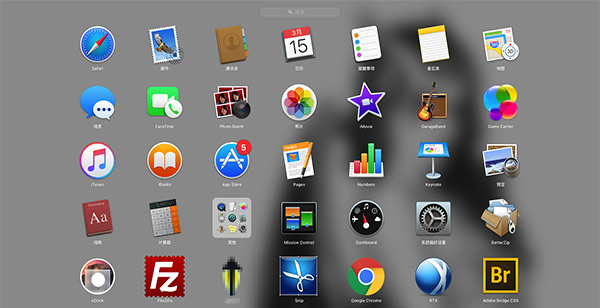
图一:launchpad管理界面
我们在Launchpad中的图标,根据屏幕大小会有不同的布局方式,当然我们也可以快速更改布局,仅需要几条简单的终端命令即可。下面小编列出的命令非常简单,只需要用户拷贝到终端执行即可。
Launchpad管理以及排序图标的方法:
首先,打开Launchpad,进入“其他”文件夹,点击打开“终端”。
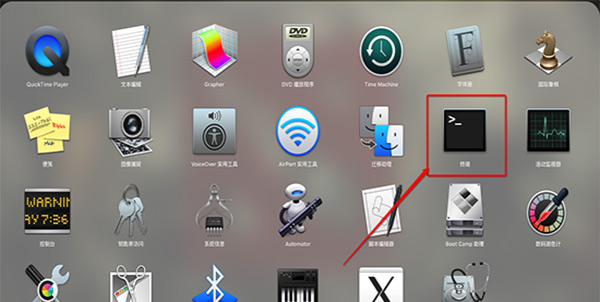
图二:launchpad管理界面终端设置
然后,拷贝下文命令至终端:
defaults write com.apple.dock springboard-columns -int X;defaults write com.apple.dock springboard-rows -int X;defaults write com.apple.dock ResetLaunchPad -bool TRUE;killall Dock
请将其中的 “X” 替换为你想要的行数及列数,比如改为3行5列:
defaults write com.apple.dock springboard-columns -int 5;defaults write com.apple.dock springboard-rows -int 3;defaults write com.apple.dock ResetLaunchPad -bool TRUE;killall Dock
最后,敲击回车键,现在可以启动Launchpad查看效果了。5X7即是本文开始的图中的效果,以下则是7X7的效果:
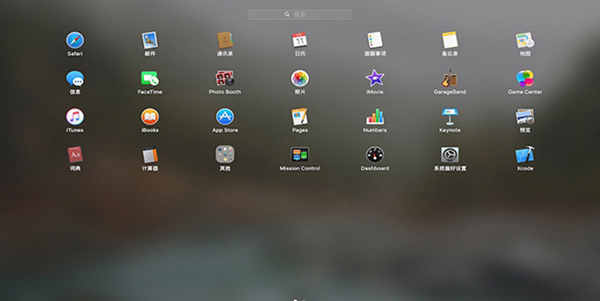
图三:launchpad管理界面更改后图
以上终端中的各条命令的逐一解释:
设置 Lauchpad 图标的列数
defaults write com.apple.dock springboard-columns -int 3
设置 Lauchpad 图标的行数
defaults write com.apple.dock springboard-rows -int 4
重置 Lauchpad
defaults write com.apple.dock ResetLaunchPad -bool TRUE;
重启 Dock
killall Dock
通过上述步骤可以更改我们的launchpad图标,mac系统对于用习惯了的Windows用户来说,还是存在一定的差距的,往往我们不能熟练的使用电脑,在日常的办公中还是会遇到一些问题,为了能够帮助大家解决mac系统电脑的问题,可以关注ntfs for mac官网,小编不停的研究苹果电脑,每天定期更新mac系统知识,希望能够更好的帮助大家使用苹果电脑。
展开阅读全文
︾